前面小编已经给大家介绍过了非常多的分析数据、观察数据和探索数据的操作和手段,今天就给大家详细介绍一个用于汇报展示数据分析结果的功能操作——幻灯片,以前大家接触的都是WPS中的PPT展示,而我们今天要说的是数据分析工具当中的PPT,要说这两种PPT 是一样的,其实也不违和,都是用于展示结果汇报,但其更多更好用的细节,接下来由我来阐述。
1、亿信ABI中的幻灯片可以根据用户的使用场景和需求进行深入的分析,在传统的PPT上面进行了功能操作上的简化,系统直接内置了几种常用的模板、主题和切换方式等等,方便用户快速制作幻灯片。
2、亿信ABI的幻灯片中可以随意导入软件中已有的分析表资源进行展示和导出PPT,让用户在同一个系统中完成数据采集、数据处理、数据分析、数据可视化、数据挖掘、数据展示的完整流程。
导入PPT功能说明
入口与流程:编辑界面点击文件,选择导入ppt,弹出导入对话框,选择指定类型的文件,点击上传,开始解析导入。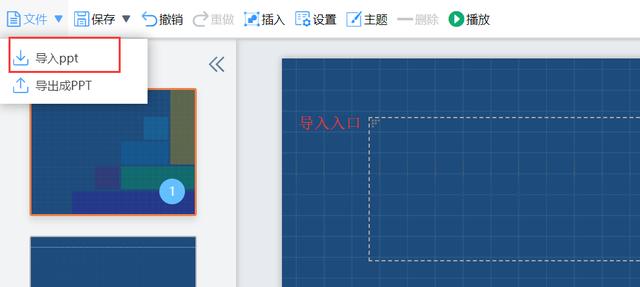
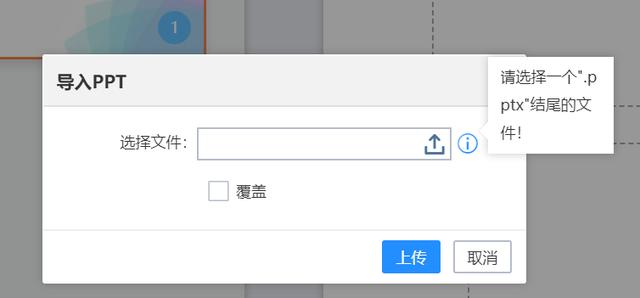
导出PPT功能说明
一、导出PPT功能入口
导出PPT功能入口在幻灯片编辑页面的工具栏,展开最左侧“文件”按钮即可看到导出按钮,点击“导出”按钮即可打开导出对话框。
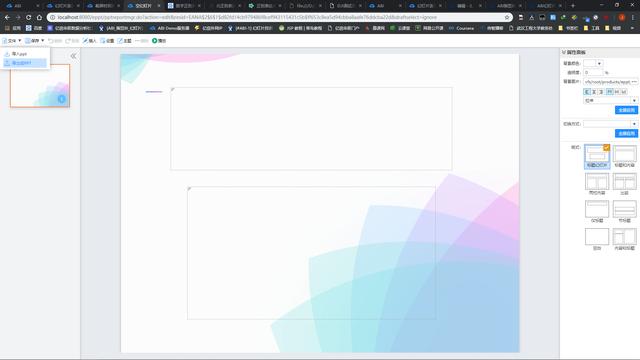
二、导出功能支持
幻灯片导出功能目前支持以下组件导出:
1、文本组件导出支持包括:
文本组件大小,位置的获取;
文本边框,包括:边框粗细,线条样式,(目前微软幻灯片由于不支持部分边框,所以如果有会一律导出全部边框);
文字内容、样式:包括字体颜色(背景颜色目前只有微软2018年11月发布的office2019支持,故不通用),字号大小,字体,粗体,斜体,下划线,中划线,居上中下,左中右设置;
文本组件填充颜色(背景颜色);
2、图片组件导出支持包括:
图片大小,位置,内容的获取;
3、图表组件导出支持包括:
图表组件的大小,位置,内容(图表组件以截图形式导出,URL组件属于图标组件,由于网页内容依赖互联网连接,故无互联网则无法展现同时也无法正确导出);
4、形状组件导出支持包括:
形状组件的大小,位置,部分支持编辑文本的形状组件(矩形,菱形,椭圆)的文本导出,文本内容导出同文本组件内容、样式导出;
(1)形状组件因为在前台计算位置时会自动取整数,所以保存到数据库中以至于导出幻灯片时所获取到的数据与编辑器中所见可能会有微小误差(一般是几毫米),原来有的吸附效果可能在导出幻灯片中要重新手动设置。
(2)折线的中点导出未做处理,未支持,因中点拖拽导致的折线组件形状改变的,目前导出仍是拖拽中点之前的形状。
5、幻灯片Page页导出支持包括:
Page页大小设置,背景图片,背景颜色;
(1)目前page页的大小按照实际大小传入,制作PPT,但是由于幻灯片拓展大小的方式和PPT并不相同,所以在空间不够的前提下会出现导出PPT中部分组件超出编辑区的情况。
三:导出对话框界面功能阐述
导出对话框界面一共有三种状态:导出前设置界面、导出过程中进度条+日志面板界面、导出结束下载及详情界面。
1、导出前设置界面:
导出前设置界面如图:
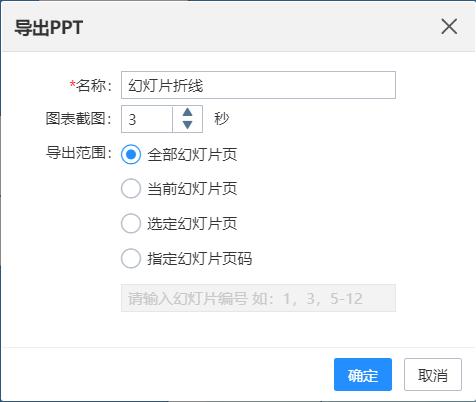
导出前设置界面所有控件如下:导出文件名输入框、导出图表组件截图间隔时间数字微调器、导出范围单选框组,以及自定义导出幻灯片页数输入框,下面将会对每个功能细节和要求做详细说明。
(1)导出文件名输入框:在此处输入用户要导出的幻灯片文件名,除非法字符(微软不支持 / : * ? < > |,EUI要求且不能只包含.或空格,+ [] % @;'$ & ~ )以外均支持。
(2)导出图表组件截图时间间隔数字微调器:此处为新增设置项,因为幻灯片图表组件导出的原理是后台调用一个无头浏览器(用户不可见)打开幻灯片播放页,并使用参数控制界面,进而进行截图。
考虑到部分用户制作的图表数据量可能比较大,结构或数据间关系可能很复杂,图表组件加载时间会要很长,如果此时仍旧采用原来的默认3s等待刷新,很容易造成截图得到的图片是仍处于加载中的灰色空白;
所以应要求加入参数设置,形式为数字微调器,支持用户设置截图时间间隔(单位:秒),当导出程序执行时,系统会自动每隔指定时间对图表进行截图操作,默认时间为3s,可适用于一般数据量需求制作,
如果用户发现所得幻灯片中图表组件所在位置出现灰色空白图片,应当适当调大时间间隔,以等待图表加载。请注意:设置不当的时间间隔会影响最终导出结果,比如时间太长则会导致导出所需时间大大增加。
(3)导出范围单选框组:此处一共有四个选项,分别是全部幻灯片页,当前幻灯片页,选中幻灯片页,指定幻灯片页码。
当选中“全部幻灯片页”时,系统会自动导出所有幻灯片页;当选中“当前幻灯片页”时,则会导出当前用户编辑器主编辑面板所展现的那一页幻灯片;当选中“选中幻灯片页”时,系统会导出幻灯片编辑页面。左侧导航栏处于高亮的page页,用户可以通过安卓Ctrl键多选的方式,选中自己需要导出的Page页;当选中“指定幻灯片页码”时,底部的幻灯片页数输入框会变为可用,此时用户应当在输入框内,按照输入框内幻灯片编号规范提示,输入指定需要导出的幻灯片页数,采用英文逗号为间隔,连续页面可用英文“-”进行连接,幻灯片页数前后顺序不做要求(可以兼容5,4,2-3),但是-所连接的数字必须从小到大。
(4)自定义导出幻灯片页数输入框:功能介绍和要求见上一条“导出范围单选框组”最后选项“幻灯片”说明和要求。
2、导出过程中进度条+日志面板界面
导出过程中界面如下图所示:
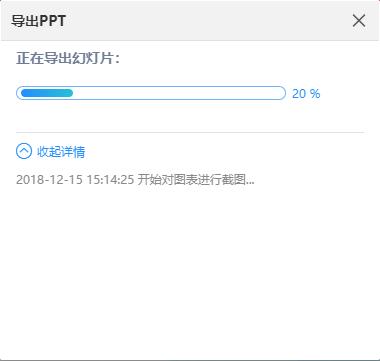
导出过程中界面包含一个进度条和一个日志面板。进度条以可视化的形式向用户展现导出进度,日志面板为导出过程中后台记录的进度信息,并附带一个“展开详情”或“收起详情”按钮,可以选择是否隐藏导出日志。
3、导出结束下载及详情界面
界面图如下:
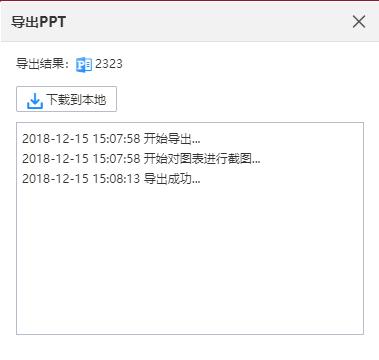
导出结果页面包含一个提示栏,一个“下载到本地”按钮,和一个导出过程日志区。
提示栏显示当前导出文件类型和文件名;“下载到本地”按钮点击后可下载导出文件到本地磁盘(此文件只会在服务器中保存十分钟,过后删除,且一旦用户下载完成会将服务器缓存中的下载文件删除,若服务器中缓存文件删除。
需要用户点击工具栏导出按钮重新进行导出操作);日志区显示导出过程中的详细日志信息,包含执行时间和操作名称。
亿信ABI是一款从数据源接入,到数据采集、数据处理,再到数据分析和挖掘,打通数据生命周期的各个环节,实现数据填报、处理、分析一体化的一站式数据分析工具。



















 767
767











 被折叠的 条评论
为什么被折叠?
被折叠的 条评论
为什么被折叠?








